En este artículo:
- Parte 1: Descripción General de Ontrack EasyRecovery
- Parte 2: Características Principales de Ontrack EasyRecovery
- Parte 3: ¿Cómo Utilizar Ontrack EasyRecovery Gratis para Recuperar Datos?
- Parte 4: Rendimiento y Eficiencia de Ontrack EasyRecovery
- Parte 5: Precio y Plan de Ontrack EasyRecovery
- Parte 6: Reseñas de Usuarios sobre Ontrack EasyRecovery
- Parte 7: Pros y Contras de Ontrack EasyRecovery
- Parte 9: Preguntas Frecuentes sobre Ontrack EasyRecovery
Parte 1: Descripción General de Ontrack EasyRecovery
Kroll Ontrack EasyRecovery es un programa fiable de recuperación de datos DIY para Windows y Mac. Ontrack ofrece soluciones especializadas para recuperar, reparar, borrar y gestionar todo tipo de contenidos. La herramienta de recuperación de datos es un producto estrella que viene en varias opciones.
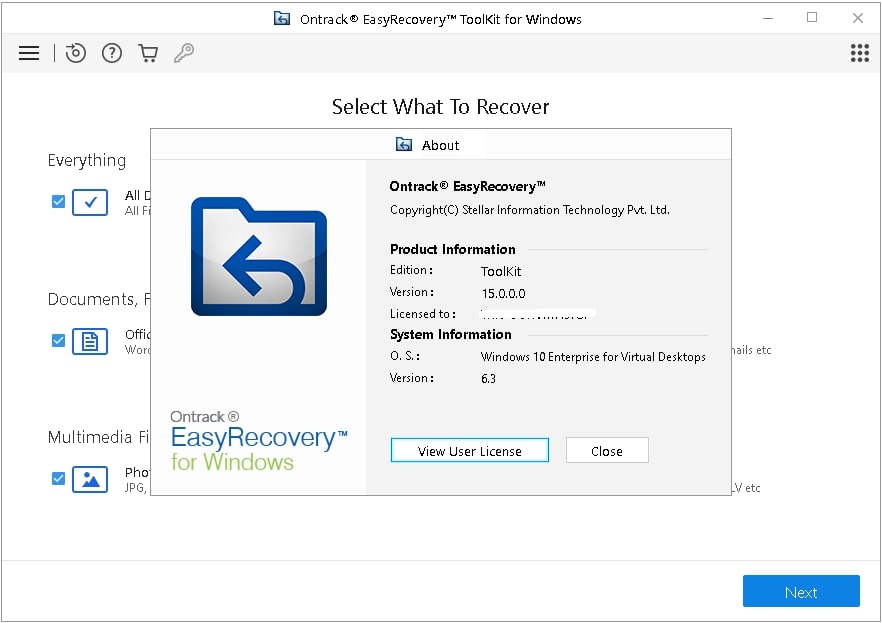
La última versión de Ontrack EasyRecovery es la 15.2 que incluye las siguientes actualizaciones:
- El contenido recuperable de los archivos ZIP y comprimidos se añade a la vista previa.
- Soporte sector 4K
- Soporte para Dos Monitores
A continuación se muestra una tabla con la información básica del programa Kroll Ontrack para la recuperación de datos.
| Desarrollador | KLDiscovery Ontrack |
| Última Versión | Ontrack EasyRecovery Professional 15.2 |
| Última publicación | 2022 |
| Sistemas operativos compatibles | Windows 10/8/7/Vista/XP, macOS 10.12 Sierra – macOS 11 Big Sur |
| Requisitos del sistema |
Para Windows: |
| Precios | Plan Gratuito (recupera datos de hasta 1 GB, pero cada archivo debe ser inferior a 25 MB). La versión de pago cuesta a partir de 79 $/año para una licencia Windows y 85 $/año para una licencia Mac pro. |
| Atención al Cliente | Correo electrónico, canales de asistencia telefónica y servicio de urgencias 24 horas al día, 7 días a la semana. |
Parte 2: Características Principales de Ontrack EasyRecovery
- Realiza una recuperación precisa de archivos borrados, formateados y otros escenarios de pérdida de datos.
- Ontrack EasyRecovery puede recuperar datos de discos duros SSD y tradicionales, RAID, unidades flash USB y unidades ópticas.
- Escanea eficazmente los archivos borrados para recuperarlos rápidamente o realiza un escaneo profundo para los archivos más difíciles de recuperar.
- Encuentra y recupera archivos de volúmenes corruptos, dañados o eliminados que utilicen los sistemas de archivos FAT, NTFS, exFAT, HFS, HFS+ y APFS.
- Puedes recuperar datos en función de tus horarios. Guarda los resultados del escaneo y vuelve al proceso de recuperación más tarde. No es necesario volver a escanear la unidad; puedes continuar donde lo dejaste.
Parte 3: ¿Cómo Utilizar Ontrack EasyRecovery Gratis para Recuperar Datos?
Aprenderás a utilizar el programa Ontrack Data Recovery con las instrucciones paso a paso que te ofrecemos a continuación.
Paso 1. Visita el sitio web oficial de Ontrack y rellena la información requerida para recibir el archivo de descarga por correo electrónico. Haz clic en Descargar Ahora.
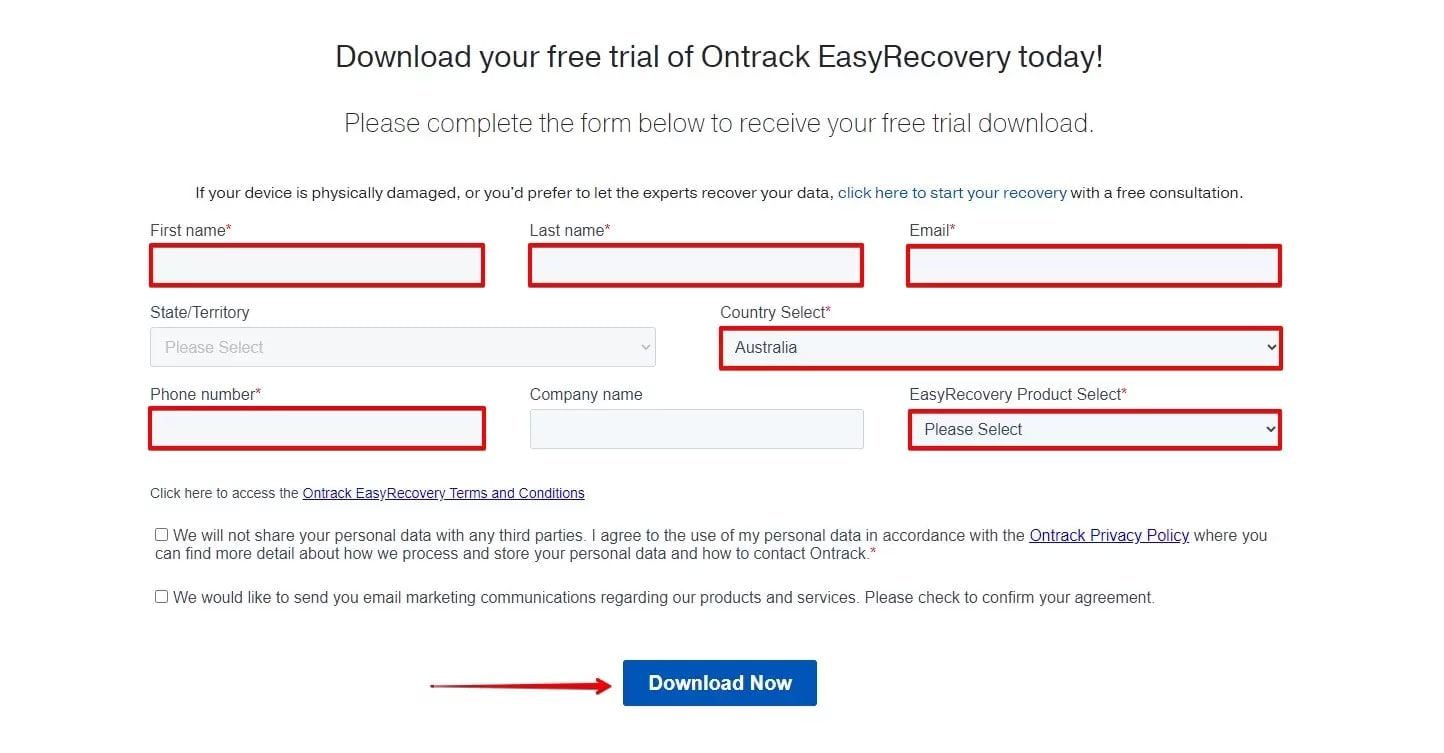
Paso 2. Instala Kroll Ontrack EasyRecovery. Haz clic en Siguiente.
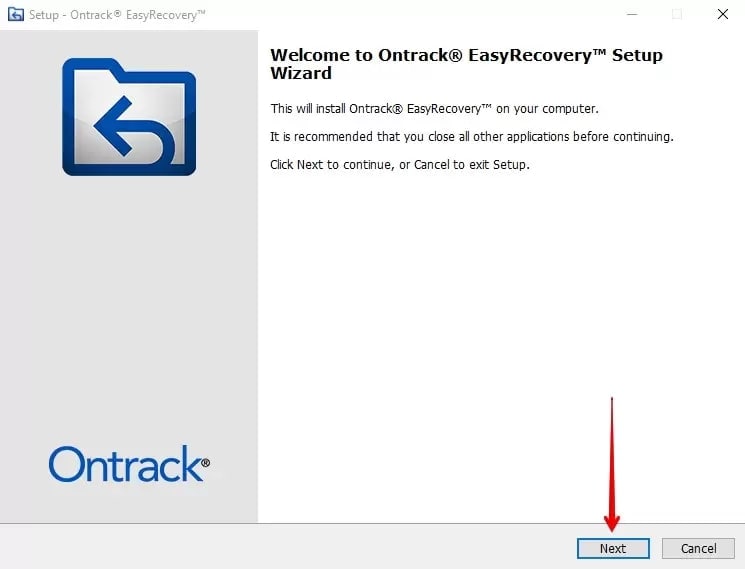
Paso 3. Elige los tipos de archivo que quieres buscar. Pulsa Siguiente.
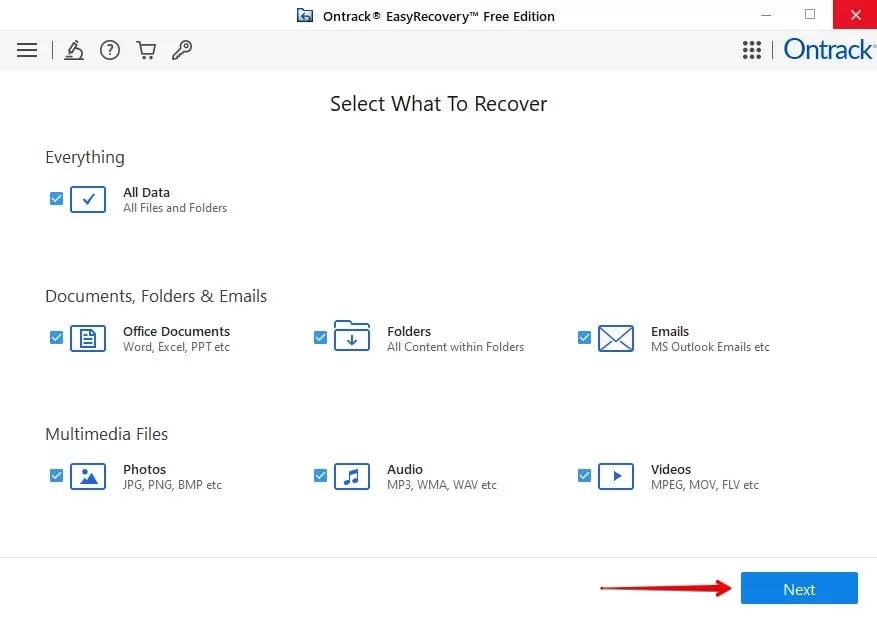
Paso 4. Elige la ubicación desde la que quieres recuperar los datos. Activa la función de Escaneo Profundo en la esquina inferior izquierda para disfrutar de toda la experiencia. Selecciona Escanear.
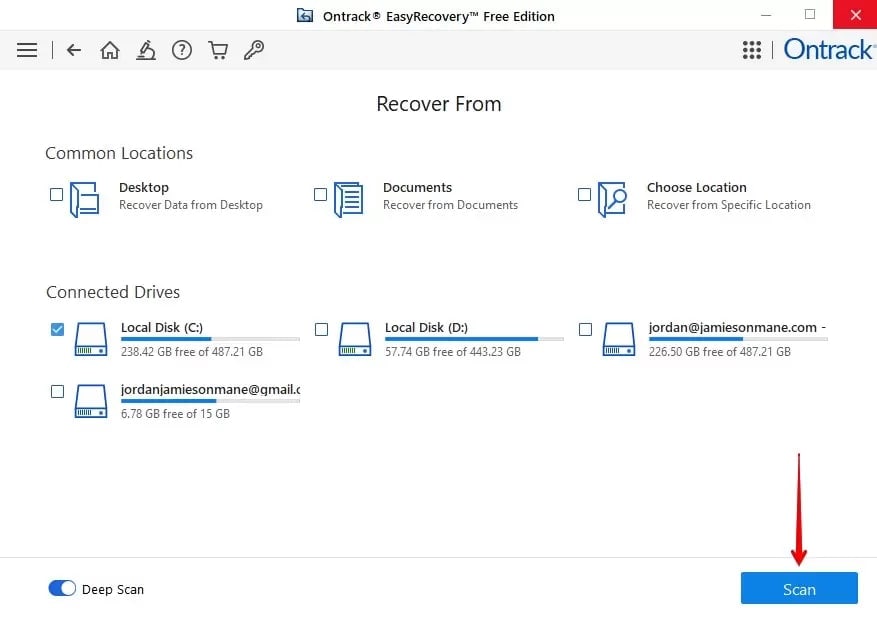
Paso 5. Cuando finalice el escaneo, haz clic en Aceptar.
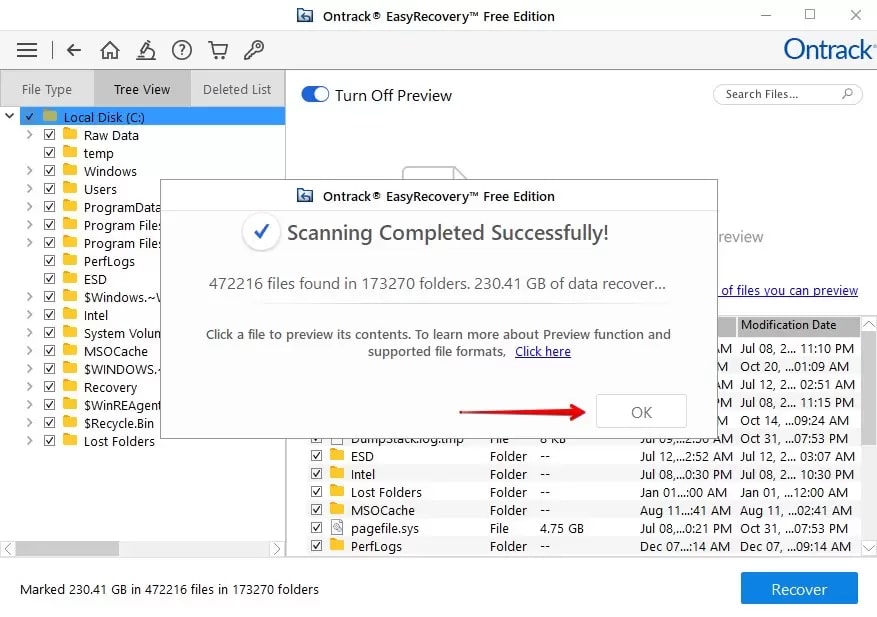
Paso 6. Para localizar y marcar archivos para la recuperación, utiliza las vistas Tipo de Archivo, Vista de Árbol o Lista de Eliminados. Puedes activar la función de vista previa para previsualizar el archivo antes de recuperarlo. Selecciona Recuperar.
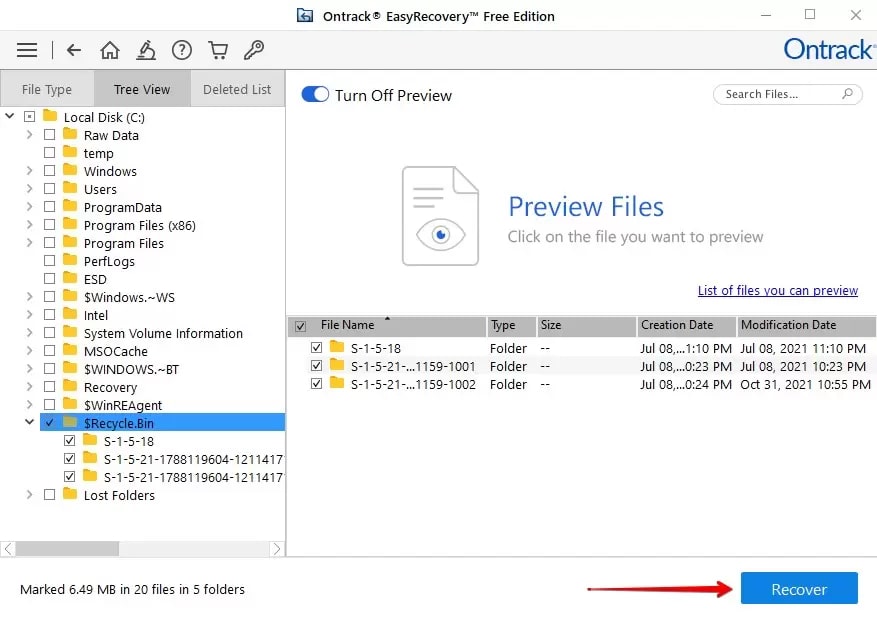
Paso 7. Haz clic en Examinar para elegir una ubicación de salida, que no esté en la misma partición. A continuación, haz clic en Empezar a guardar.
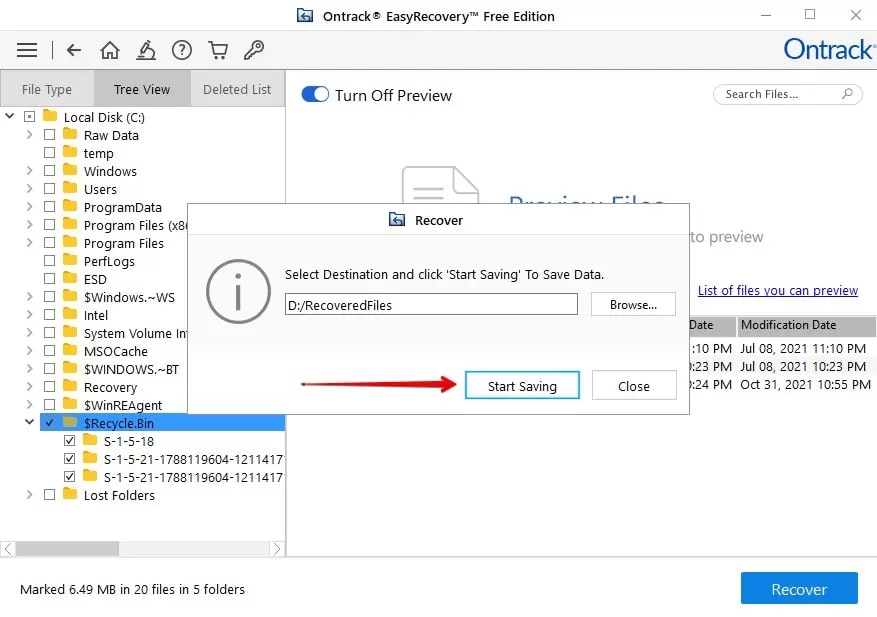
Paso 8. Para finalizar el proceso de recuperación, pulsa Aceptar.

Parte 4: Rendimiento y Eficiencia de Ontrack EasyRecovery
Cuando se trata de recuperación de datos y copias de seguridad, Ontrack EasyRecovery obtiene buenas puntuaciones. Por ejemplo, Ontrack puede realizar un escaneo profundo de una partición de 500 GB en menos de 5 minutos y recuperar los datos más rápido de lo esperado sin pérdida de datos. Además, la opción de vista previa está disponible para validar los archivos antes del proceso de recuperación.
Ontrack EasyRecovery recupera datos de la tabla de particiones del volumen para mostrar las particiones eliminadas cuando se selecciona una unidad o volumen para analizar. Si los datos siguen desaparecidos, puedes utilizar el análisis de recuperación de soportes formateados para realizar un análisis bloque a bloque.
Lo mejor de esta herramienta es que, tras el proceso de escaneo, recibirás todos los archivos perdidos en carpetas separadas en función de su tipo. Además, Ontrack EasyRecovery te permite programar escaneos automáticos y monitorizar pasivamente la salud de tus discos duros. Significa que puedes vigilar las cosas sin involucrarte en la administración de sistemas o riesgos.
Ontrack EasyRecovery también es muy fácil de usar, con una configuración rápida y sencilla de los análisis, las copias de seguridad y el almacenamiento de los datos recuperados.
En general, esta herramienta extremadamente eficaz y fácil de usar permite que la recuperación de datos sea más fácil y rápida.
Parte 5: Precio y Plan de Ontrack EasyRecovery
Ontrack EasyRecovery ofrece seis planes para diferentes necesidades de los usuarios. Estas son las principales funciones a las que tendrás acceso en función del plan que elijas.
| Plan | Precio | Descripción de las Características |
| Gratis | Gratis | Recupera hasta 1 GB de datos, con archivos de un tamaño máximo de 25 MB. Se requieren datos personales para obtener el enlace de descarga gratuita. |
| Inicio | Windows: 72,03 $/año Mac: 66,95 $/año |
· Recupera archivos eliminados · Recupera archivos de unidades infectadas por virus |
| Profesional | Windows: 92,37 $/año Mac: 109,32 $/año |
· Soporta múltiples escenarios de pérdida de datos, incluyendo borrado accidental, formateo, corrupción del servidor ·Soporta la creación de imágenes de disco · Recuperación de CD y DVD · Control del estado del disco duro |
| Premium | Windows: 126,27 $/año Mac: 134,75 $/año |
· Todas las Funciones del Plan Profesional · Reparación de fotos y videos corruptos · Clonación de HDD y SSD |
| Técnico | Windows y Mac: 253,39 $. | · Todas las prestaciones del Plan Premium · Licencia para múltiples instalaciones del sistema · Recuperación de datos RAID 0, 5, 6 (sólo Windows) · Crear un RAID virtual (sólo Windows) |
| Caja de herramientas | Windows: 499 $/año | Acceso completo al software y capacidad para recuperar datos de sistemas de archivos corruptos de Windows, Mac y Linux. Sólo está disponible para usuarios de Windows. |
En comparación con la competencia, los planes Ontrack EasyRecovery son bastante caros. La mayoría de las funciones adicionales requieren planes más costosos. Y, al tratarse de un servicio por suscripción, se acumulará con el tiempo.
Una de las alternativas a Ontrack EasyRecovery es Wondershare Recoverit. Recoverit tiene un precio inicial de 59,99USD/mes y 69,99USD/año, y casi todas las funciones de recuperación de datos están incluidas, excepto la recuperación de computadoras bloqueadas y la reparación de videos corruptos. Otra alternativa es Disk Drill con un plan de precios de 89.99USD/por vida con funciones iguales a Ontrack EasyRecovery Technician, que ayuda a los usuarios a recuperar datos de todo tipo de almacenamiento y dispositivos informáticos.
Parte 6: Reseñas de Usuarios sobre Ontrack EasyRecovery
Ontrack EasyRecovery tiene una alta valoración de los usuarios de 4,7/5 de 2.437 opiniones en Trustpilot, donde el 82% de los usuarios dan 5 estrellas y sólo el 3% dan 1 estrella. Con estas altas valoraciones, la mayoría de los clientes están satisfechos con sus experiencias en Ontrack.
Además, en Trustpilot, Ontrack ocupa el séptimo lugar de las 12 mejores empresas en la categoría de Servicios de Recuperación de Datos.
Los usuarios han valorado más positivamente Ontrack EasyRecovery. En comparación con otros programas de recuperación de datos, es famoso por su capacidad para recuperar datos de varios dispositivos multimedia.
| Usuarios | Opiniones |
| Gerson M. | "La velocidad lo es todo cuando necesitas recuperar datos perdidos. Este es El más rápido". |
| Dodge Nature Center | "Después de que mi PC se estropeara y la empresa de tecnología con la que trabajamos no pudiera recuperar el disco duro, nos pusimos en contacto con Ontrack, y fueron capaces de recuperar rápida y eficazmente todos nuestros archivos y todo el programa de contabilidad. ¡¡Un trabajo estupendo y sin problemas!!" |
| Mike H. | "Uno de los mejores programas de recuperación que he visto... A veces se bloqueaba y se cerraba si el disco duro tenía demasiados nombres de archivo. Es un programa costoso". |
| Olga Strizheus | "¡¡¡Esta empresa es la MEJOR!!! Estoy muy contenta de que hayan podido recuperar todas las fotos y videos de mi disco duro averiado. ¡Su servicio es increíble, muy rápido, amable y educado! ¡Recomiendo totalmente a este chico tan, tan responsable!" |
| John Hall | "El paquete que necesitábamos no llegó. El seguimiento decía en tránsito en nuestra ciudad pero nunca fue entregado. Esto ha ocurrido más de una vez. Mantente alejado de esta empresa". |
Parte 7: Pros y Contras de Ontrack EasyRecovery
Parte 8: La Mejor Alternativa a Ontrack EasyRecovery
Dado que Ontrack Data Recovery es costoso y tiene muchas limitaciones, los usuarios suelen buscar una alternativa mejor. Por lo tanto, es muy recomendable utilizar Wondershare Recoverit como una alternativa mucho más asequible a Ontrack Data Recovery.
Recoverit tiene muchas características avanzadas y una interfaz más fácil de usar, por lo que ha sido seleccionado como el Líder en recuperación de datos en G2. Con tres sencillos pasos, los usuarios pueden recuperar rápidamente datos perdidos, eliminados o inaccesibles de más de 2000 medios de almacenamiento, incluyendo computadoras/laptops, SSD, HDD, USB, Tarjeta SD, Cámaras Digitales, Drones, Reproductores de Música/Video, unidades encriptadas BitLocker, etc.
¿Cómo Utilizar Recoverit Para Recuperar Tus Datos Importantes?
Descarga e instala Recoverit en tu PC o Mac. A continuación, sigue los pasos que se indican a continuación para recuperar tus archivos esenciales.
Paso 1 Elegir una Ubicación
La interfaz por defecto mostrará Discos Duros y Ubicaciones cuando ejecutes este programa por primera vez. En primer lugar, selecciona una unidad de disco duro en Unidades de Disco Duro o un escritorio/carpeta en el menú Acceso Rápido.

Paso 2 Escanear la Ubicación
El programa comenzará a escanear la ubicación automáticamente. Recoverit ha acelerado el proceso de escaneado, permitiéndote una recuperación más rápida. Puedes detener el escaneo o localizar archivos en cualquier momento durante el proceso de escaneo.

Paso 3 Previsualizar y Recuperar el Archivo
Antes de proceder al paso de recuperación, los usuarios pueden previsualizar los archivos recuperables. A continuación, selecciona los archivos que deseas recuperar y haz clic en el botón Recuperar para guardar los archivos recuperados.

Si alguna vez tu computadora se queda atascada en la pantalla en negro o en la pantalla azul de la muerte, aquí tienes un video tutorial sobre cómo recuperar datos de una computadora averiada creando una unidad USB de arranque con Recoverit.
Ontrack EasyRecovery vs. Wondershare Recoverit
| Ontrack EasyRecovery | wondershare recoverit | |
| Versión gratuita | ✅ (Hasta 1 GB, pero cada archivo debe tener menos de 25 MB) | ✅ (Hasta 100 MB) Recoverit Data Recovery Gratis |
| Precio | A partir de 79 $/año | Desde 59,99 $/mes |
| Compatibilidad con SO | · Windows 10/8/7/Vista/XP · macOS High Sierra 10.12 - macOS 11 Big Sur |
· Windows 11/10/8/7/Vista/XP · Server 2019/2016/2012/2008/2003 · macOS 10.10 - macOS 13 Ventura |
| Sistema de Archivos Soportado | FAT12/16/32, NTFS, exFAT, HFS, HFS+ y APFS | FAT12/16/32, NTFS, exFAT, ReFS, HFS, HFS+, HFS cifrado, HFSX, APFS, JFS en el SO Linux, EXT2/3/4 en el SO Linux, etc. |
| Recuperación de la Papelera/ Papelera de Reciclaje | ✅ | ✅ |
| Recuperación de Discos Formateados | ✅ | ✅ |
| Recuperación de la Partición | ✅ | ✅ |
| Recuperación de Discos Dañados | ✅ | ✅ |
| Recuperación RAID | ✅ | ✅ |
| Recuperación de Computadoras Averiadas | ✅ | |
| Recuperación de RAW | ✅ | ✅ |
| Recuperación Avanzada de Video | ✅ | |
| Reparación de Video Corrupto | ✅ | ✅ |
| Soporte de SMART | ✅ | |
| Escanear Ruta Específica | ✅ | |
| Escanear Tipo de Archivo Específico | ✅ | ✅ |
| Escaneo Profundo | ✅ | ✅ |
| Vista Previa Ilimitada | ✅ | |
| Interfaz Moderna | ✅ |
Veredicto Final: ¿Merece la Pena Ontrack EasyRecovery?
| 4.5/5.0 |
Ontrack EasyRecovery es una solución completa de recuperación de datos que permite acceder a varias funciones útiles. Tiene tiempos de escaneo rápidos, grandes funciones y un soporte excelente. Mientras tanto, el programa Ontrack Data Recovery es bastante costoso en comparación con otras herramientas de recuperación de datos del mercado. Sin embargo, su sencilla interfaz y sus rápidos tiempos de escaneado bastan para justificar su elevado precio.
Además, dependiendo de la versión de compra, puede que necesites ser un poco técnico para utilizar el software. Por lo tanto, si estás buscando una alternativa a Ontrack EasyRecovery que sea mucho más fácil de usar que Ontrack EasyRecovery, Wondershare Recoverit es lo que debes obtener como alternativa. Recoverit tiene planes más asequibles que Ontrack. También tiene funciones de recuperación de alta calidad y una interfaz moderna. Descárgalo ahora para comprobar su eficacia.


